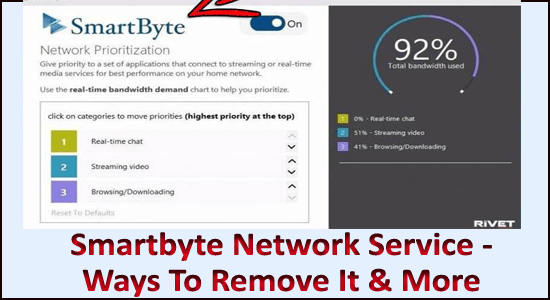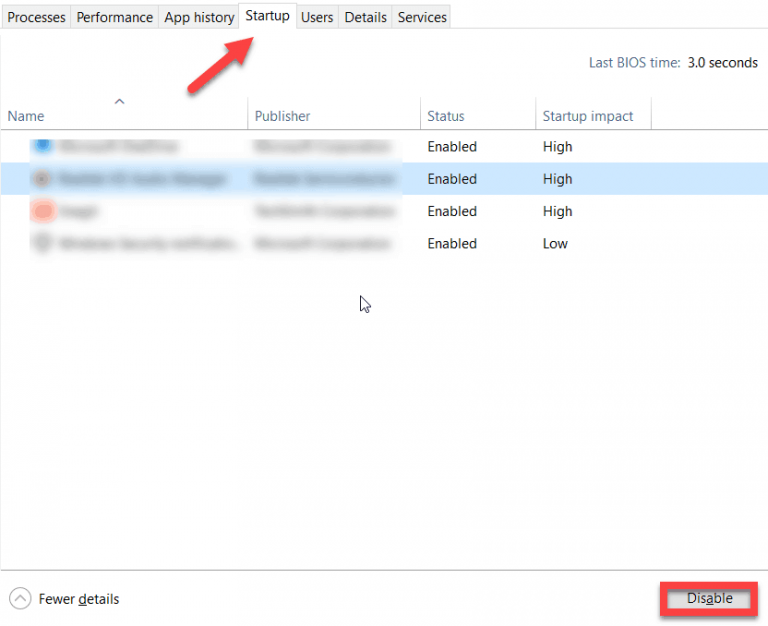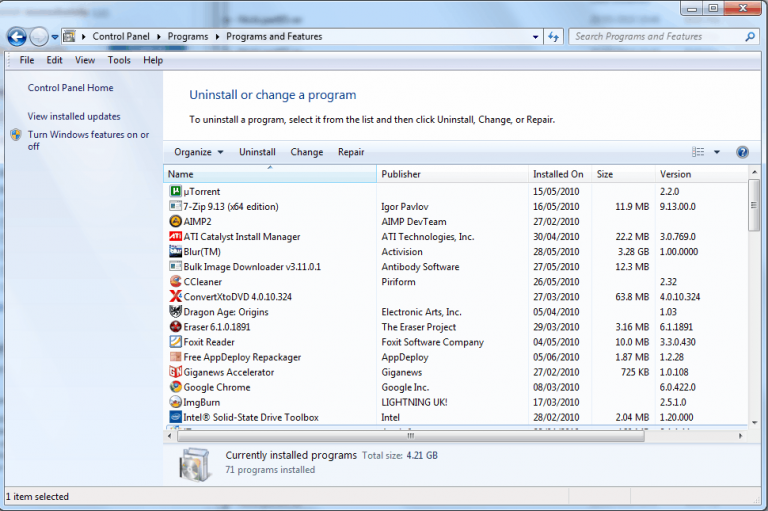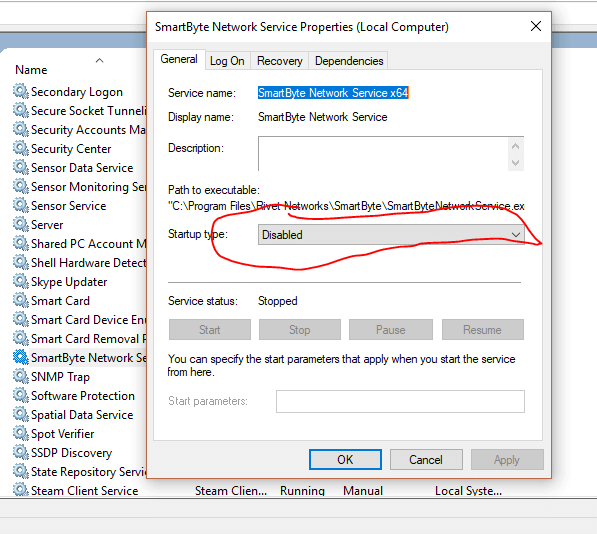All’improvviso, molti utenti hanno iniziato a lamentarsi di avere una connessione Internet veloce ma non ottengono la velocità durante l’utilizzo sul proprio PC. Successivamente è stato analizzato che tutte le lamentele provenivano da utenti di laptop Dell.
Dopo ulteriori indagini, è stato scoperto che l’utilità del servizio di rete Smartbyte di Dell era responsabile del problema. Ironia della sorte, si trattava di un’utilità software sviluppata da Revit Networks per aumentare la velocità di Internet e consentire all’utente di vivere un’esperienza senza interruzioni.
Nel caso, il nome Revit Networks ti suona familiare. Sì, è la stessa azienda che ha sviluppato le schede Wi-Fi Killer incluse in molti laptop Dell e Alienware.
In questo articolo, ti spiegherò cos’è Smartbyte Network Service e i problemi in esso contenuti e la loro soluzione completa.
Cosa fa il servizio di rete Smartbyte?
Si vede spesso che Windows dà la priorità tra le applicazioni su cui concentra più larghezza di banda Internet e per i meno fortunati alimenta solo gli avanzi.
Dai, abbiamo tutti passato momenti in cui hai una connessione Internet veloce e stabile, ma il tuo Netflix si sta caricando come qualsiasi cosa. Nel frattempo, l’aggiornamento di Windows assorbe la maggior parte della larghezza di banda disponibile.
Per risolvere questo problema, Revit Networks ha sviluppato una nuova utility per laptop Dell denominata Smartbyte Network Service che rileva automaticamente lo streaming di un video e imposta la priorità di rete sull’app di streaming anziché su qualsiasi altra operazione.
Revit Networks ha condiviso i risultati di un test di laboratorio secondo cui un laptop connesso a una connessione a 10 Mbps ha impiegato circa 3 minuti e 59 secondi per riprodurre un video di 2 minuti e 13 secondi. Il video è stato bufferizzato circa 8 volte a causa degli aggiornamenti di Windows che risucchiano la maggior parte della larghezza di banda disponibile.
Ma quando l’utilità di servizio di rete Smartbyte è stata installata nel sistema, il video non è stato nemmeno bufferizzato una volta.
In un altro test, la società afferma che un video Skype viene riprodotto con una risoluzione di 320 x 180 con un tasso di caduta dei pacchetti di dati del 13,8% quando Smartbyte è stato disabilitato. Ma quando l’utilità è stata abilitata, le risoluzioni sono cambiate in 960 x 540 e il tasso di caduta è stato trascurabile.
Questa utility è precaricata su laptop Dell selezionati come Dell Inspiron 27 700. Tuttavia, Revit Networks non mostra alcun interesse a rendere disponibile l’utility come standalone.
Ma aspetta prima di andare a comprare un nuovo PC Dell. Leggi l’articolo ulteriormente e decidi tu stesso se ne vale la pena.
Cosa c’è di sbagliato nel servizio di rete Smartbyte?
Quindi l’utilità Smartbyte è tutta campane e fischietti? È una soluzione così rivoluzionaria per rallentare la velocità della rete? No, in realtà la maggior parte degli utenti del sistema si lamenta del fatto che invece di migliorare la distribuzione della rete, Smartbyte causa la lentezza di Internet.
Un utente ha condiviso un feedback sul sito ufficiale di Dell sullo Smartbyte che causa un rallentamento di Internet e ha continuato a richiedere a Dell di interrompere del tutto l’installazione dell’utility.
Se qualcuno ha una connessione Internet molto veloce e quando fai un test di velocità ottieni solo 100 Mbps, controlla se Dell ha inserito l’applicazione SmartByte sul tuo PC.
Ho una connessione a 400 Mbps e Wi-Fi 802.11AC e il mio PC Inspiron otterrebbe solo 100 Mbps sul sito di speedtest ufficiale del mio ISP. ho provato 3 diverse schede AC pensando che fossero loro perché il mio Ipad mi dava sempre una velocità di 400 Mbps.
Se hai lo stesso problema con Smartbyte che rallenta Internet e vuoi sapere come rimuoverlo. Allora ecco qua.
Come rimuovere il servizio di rete Smartbyte?
Segui questi passaggi e rimuovi Smartbyte e impediscigli di reinstallarsi.
1: Disabilita Smartbyte dall’avvio.
Innanzitutto, disabilita l’utility Smartbyte all’avvio. Per farlo segui i passaggi:
- Fare clic con il pulsante destro del mouse sulla barra delle applicazioni e fare clic sull’opzione Gestione attività per aprire Gestione attività
- Fare clic sulla scheda Avvio
- Cerca l’utility Smartbyte e fai clic sul pulsante Disabilita in basso
2: Disinstalla Smartbyte dal tuo PC
Smartbyte è preinstallato in alcuni laptop Dell. Per disinstallare l’utilità dal tuo laptop, segui i passaggi:
- Nella barra di ricerca sul desktop digita “pannello di controllo” e premi INVIO
- Ora fai clic su Programma e funzionalità
- Nell’elenco delle applicazioni individuare le applicazioni Smartbyte
- Seleziona tutti i programmi Smartbyte e premi disinstalla, quindi segui e completa il processo di disinstallazione
Quando si disinstalla manualmente il software, non viene rimosso completamente. I file spazzatura vengono lasciati indietro e nel caso in cui si tenti di reinstallare la stessa applicazione, questi file spazzatura creano problemi. Per evitarlo ti suggerisco di utilizzare Revo Uninstaller per disinstallare completamente qualsiasi applicazione.
Ottieni Revo Uninstaller per disinstallare completamente qualsiasi app
3: Disabilita Smartbyte dalla scheda Servizio
L’app Smartbyte continua a reinstallarsi ad ogni avvio. Per impedirgli di reinstallarsi, segui i passaggi:
- Fare clic con il pulsante destro del mouse sulla barra delle applicazioni e fare clic sull’opzione Gestione attività per aprire Gestione attività
- Fare clic sulla scheda Servizi
- Cerca il processo del servizio di rete Smartbyte
- Fare clic destro su di esso e selezionare l’opzione proprietà
- Nella finestra delle proprietà premere stop e selezionare il tipo di avvio da disabilitare.
Se vuoi reinstallare Smartbyte Network Services dovrai eseguire un aggiornamento del driver e avrai di nuovo lo Smartbyte.
Puoi installare lo strumento Driver Updater che automaticamente con una scansione rileva e aggiorna tutti i tuoi driver.
Ottieni Driver Updater per aggiornare automaticamente il driver
Soluzione consigliata per risolvere vari problemi di Windows 10
Risolvi vari problemi del PC Windows con lo PC Riparazione Attrezzo, questo è uno strumento multifunzionale in grado di correggere gli errori del PC o del laptop di Windows 10.
Con questo, puoi rimuovere malware, guasti hardware, prevenire la perdita di file e riparare i file di sistema danneggiati per accelerare le prestazioni del PC Windows.
Non solo questo, ma puoi anche correggere altri errori ostinati del PC come errori BSOD, errori DLL, riparare voci di registro, errori di runtime, errori dell’applicazione e molti altri. Devi solo scaricare e installare lo strumento, il resto del lavoro viene eseguito automaticamente.
Ottenere PC Riparazione Attrezzo, per velocizzare le prestazioni di Windows 10
Le persone chiedono anche:
Revit Networks ha sviluppato una nuova utility per i laptop Dell denominata Smartbyte Network Service che rileva automaticamente lo streaming di un video e imposta la priorità di rete sull'app di streaming anziché su qualsiasi altra operazione.
Sì, puoi rimuovere l'applicazione con un metodo sicuro al 100%. C'è una tendenza di Smartbyte a reinstallarsi automaticamente. In questo articolo, ho menzionato il processo completo per disinstallarlo. Leggilo per saperne di più.
La maggior parte degli utenti del sistema si lamenta del fatto che invece di migliorare la distribuzione della rete, Smartbyte sta causando un Internet lento. È stato riferito che quando si esegue un test di velocità con una rete a 400 mbps si ottengono solo 100 Mbps di lettura con Smartbyte acceso. 1. Che cos'è il servizio di rete Smartbyte?
2. Posso rimuovere Smartbyte in sicurezza?
3. Smartbyte rallenta Internet?
Per avvolgerlo:
Ecco cos’è Smartbyte Network Service e i suoi pro e contro. Se vuoi tenerlo sul tuo PC dipende da te.
Se l’utilità ti sta causando problemi, disinstallala con il metodo che ho menzionato e l’applicazione scomparirà.
Spero che l’articolo ti sia piaciuto e ti sia stato utile.
Grazie per aver letto.
Hardeep has always been a Windows lover ever since she got her hands on her first Windows XP PC. She has always been enthusiastic about technological stuff, especially Artificial Intelligence (AI) computing. Before joining PC Error Fix, she worked as a freelancer and worked on numerous technical projects.